Propaganda
Os aplicativos do Microsoft Office são ótimos assim que saem da caixa, mas existem muitas maneiras de hackear e otimizá-los para uma produtividade ainda maior 10 Hacks simples do Microsoft Word que todos podem fazerNosso conhecimento sobre o Microsoft Word é testado toda vez que colocamos um documento para trabalhar. Cada pequena dica aprendida ao longo do caminho ajuda. Que tal mais dez truques para sua produtividade diária? consulte Mais informação . Uma maneira de os entusiastas sérios submeterem o Office à sua vontade é usando macros - conjuntos de instruções que você pode executar com um clique.
Você pode pensar que as macros são apenas para Excel 4 erros a evitar ao programar macros do Excel com VBAO código simples é vital para usuários avançados do Microsoft Excel. Mas como você pode criar ou sair com segurança de um loop for usando o VBA no Excel? consulte Mais informação , mas você estaria errado. Você pode leve sua experiência OneNote a um nível superior O único guia OneNote que você realmente precisa OneNote é um aplicativo de anotações poderoso. É multiplataforma e bem integrado ao Microsoft Office. Leia este guia para se tornar um profissional do OneNote! consulte Mais informação com algumas das melhores macros, e estamos aqui para guiá-lo por elas.
Onetastic, a ferramenta Macro
Vamos alcançar o status de macro ninja usando Onetastic, um suplemento para OneNote com várias funções. Você terá que escolher qual versão baixar com base no fato de ter a versão de 32 ou 64 bits do OneNote instalada. Isso é separado de um Versão de 32 ou 64 bits do Windows, então você deve confirmar qual está usando.
Abra o OneNote e visite Arquivo> Contae clique no Sobre o OneNote botão do lado direito. Na parte superior desta janela, você verá um texto roxo que diz: 32 bits ou 64 bits. Vá para o Uma página de download de uma tentativa e escolha a versão certa para sua instalação. Descompacte o arquivo, abra o executável e o Onetastic é instalado em um instante.
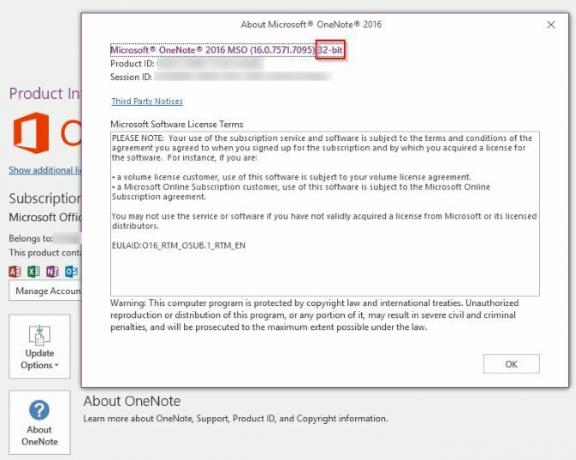
Depois de instalá-lo, abra o OneNote e você verá novas opções para o Onetastic no lado direito do Casa Guia da faixa de opções. Como estamos interessados nas macros do lado direito da lista, você pode clicar Definições então Mostrar em uma guia separada para enviar esses botões para um novo Macros guia na faixa de opções.
Você pode clicar Nova Macro para comece a fazer o seu Como fazer seus próprios atalhos de teclado do Excel da maneira mais fácilQuer personalizar o Excel? Aqui estão as melhores maneiras de criar atalhos de teclado personalizados. consulte Mais informação , mas o serviço já tem centenas disponíveis para download. Navegue por eles através do Baixar Macros guia ou visite o Página da web da Macroland. Vamos dar uma olhada nas melhores macros que você pode baixar agora.
Uma nota sobre preços
O Onetastic é gratuito para começar a usar e inclui seus recursos básicos, como OneCalendar, estilos personalizados e fixação de páginas e seções na área de trabalho. As macros estão disponíveis apenas por um período de teste gratuito, mas é baseado no uso, não no tempo. Portanto, se você usar apenas algumas macros de vez em quando, provavelmente poderá usar o serviço gratuitamente. Ao se aproximar do final do período de teste, você verá um aviso de que precisa atualizar para a licença Pro por $ 15.
Com uma assinatura Pro, você ganha acesso a todas as macros que estavam disponíveis no momento da sua compra, bem como a qualquer que seja lançada nos próximos 365 dias. Portanto, se você comprar o Pro hoje, poderá baixar e usar quaisquer macros lançadas no próximo ano para sempre. Quaisquer macros lançadas após um ano exigirão outra licença Pro para uso.
Dê uma olhada em a página de preços para mais detalhes.
As melhores macros
Você não precisa escrever uma linha de código para começar a aumentar sua produtividade do OneNote com macros. Aqui estão os melhores disponíveis da Macroland até o momento. Para instalar um, basta fazer o download e abri-lo para adicioná-lo ao seu Macros aba.
1. Classificar páginas
Uma macro simples, mas super útil. Às vezes, você tem uma tonelada de páginas fora de ordem e precisa classificá-las rapidamente. Esta macro classifica todas as páginas em sua seção atual em ordem alfabética crescente ou decrescente. Ele também mantém as subpáginas sob seus pais e também as classifica.
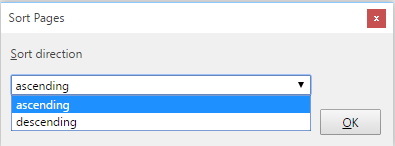
Download — Classificar macro de páginas
2. TOC na seção atual
Se vocês são usando o OneNote para escrever um wiki ou guia, um índice analítico (TOC) é provavelmente algo de que você precisa. Você pode facilmente gerar um usando esta macro, que adiciona uma nova página com o conteúdo de sua seção atual. o Rápido modo é rápido, mas não funcionará se você renomear páginas, enquanto o Resiliente modo irá vincular corretamente a páginas renomeadas ao custo da velocidade.
Para um escopo maior, tente o semelhante TOC no Notebook Atual.
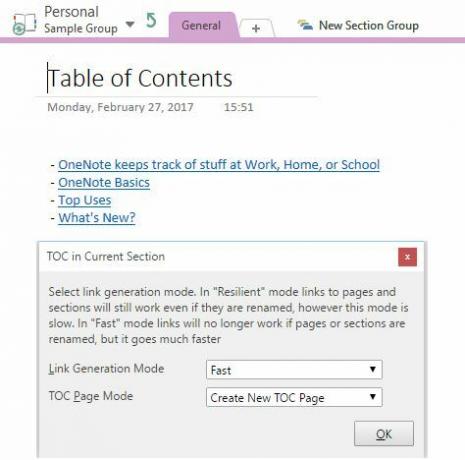
Download — TOC na macro da seção atual
3. Inserir calendário mensal
Aqueles que gostam de mapear seus meses vão adorar este. A macro Inserir calendário mensal faz exatamente o que você espera: escolha um ano, mês e o primeiro dia da semana, e você terá um calendário instantâneo em sua página.
Download — Inserir Macro de Calendário Mensal
4. Inserir linha horizontal
Embora você possa adicionar uma linha em outros programas do Office apenas digitando vários hifens, não há uma maneira fácil de fazer isso no OneNote. Esta macro corrige isso, fornecendo a você um atalho rápido para uma linha horizontal longa. Não é muito emocionante, mas é melhor do que manter pressionada a tecla de sublinhado por vários segundos!
#Uma nota Dica: as strings de correção automática podem conter até 255 caracteres. Isso é suficiente para criar uma linha horizontal. como você usa isso?
- OneNote Central (@OneNoteC) 5 de setembro de 2016
Download — Inserir macro de linha horizontal
5. Pesquisar e substituir
É difícil acreditar que o OneNote não tenha uma funcionalidade Localizar e Substituir como tantos outros aplicativos. Página de ajuda da Microsoft neste tópico sugere que você use o Ctrl + F atalho e cole em cada ocorrência de uma palavra para substituí-la. Seria uma perda de tempo completa se a palavra aparecesse mais de uma vez, então você definitivamente vai querer essa macro.
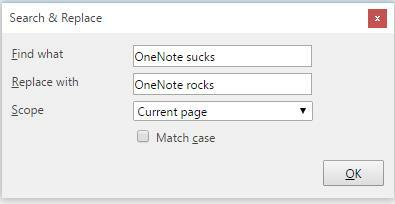
Basta fornecer uma palavra que deseja substituir e o texto pelo qual deseja substituí-la. Em seguida, escolha o escopo da pesquisa e se deve corresponder a maiúsculas e minúsculas e pronto. Muito melhor do que substituí-lo manualmente.
Download — Pesquisar e substituir macro
6. Classificar páginas por data
Dependendo para que você está usando o OneNote 12 maneiras de conduzir sua vida como um chefe com o OneNoteO OneNote pode ser o seu balcão único para tudo, desde a organização de informações, passando pelo gerenciamento de projetos, até a manutenção de um diário. Aqui, propomos uma dúzia de maneiras de usar o OneNote. consulte Mais informação , classificar por data pode ser mais útil do que classificar por nome. Talvez você queira encontrar páginas que são antigas e precisam de uma atualização, por exemplo. Existe uma macro para ajudar exatamente com isso. Você pode classificar em uma seção ou em um bloco de notas inteiro e classificar por data de criação ou última modificação.
Download — Classificar páginas por macro de data
7. Edições recentes
Colaborando com o OneNote Como usar o Microsoft OneNote para gerenciamento de projetosO OneNote é a ferramenta de colaboração ideal para gerenciar projetos simples em pequenas equipes. E é totalmente gratuito. Veja como o OneNote pode ajudar seus projetos a decolar! consulte Mais informação significa que você provavelmente tem várias pessoas que editam o mesmo bloco de notas. Quando for esse o caso, é útil ver quais páginas foram alteradas recentemente. Se você deseja ter certeza de que alguém está fazendo alterações onde deveria ou apenas deseja lembrar o que você editou recentemente, experimente esta macro.
Download — Macro de edições recentes
8. Contagem de palavras
O Microsoft Word possui um contador de palavras interno, mas o OneNote não. Você sempre pode copiar e colar sua página em uma ferramenta gratuita de contagem de palavras, mas essa macro torna isso mais rápido. Ver quanto conteúdo você tem no OneNote pode significar que você faça anotações como um cientista famoso!
Download — Macro de contagem de palavras
9. Minúsculas
Caps Lock é uma dor enorme. Quase nunca é necessário digitar todas as letras maiúsculas e apenas acioná-lo por engano. Se você não remapeado essa chave para algo mais útil, você pode se pegar digitando frases inteiras em maiúsculas antes de perceber que está ativado.
Em vez de colar o texto em um conversor online, essa macro permite converter rapidamente o texto selecionado em minúsculas. Esta é uma maneira rápida de corrigir um erro irritante.
Download — Macro minúsculas
10. Onde estou
Depois de usar o OneNote por um tempo, você pode ficar preso em todos os blocos de anotações, grupos de seçãoe páginas. Você certamente não quer perca-se em seus próprios cadernos, então, usar essa macro permite que você encontre rapidamente o seu rumo. Inicie-o e você terá uma boa trilha de navegação de sua localização atual.
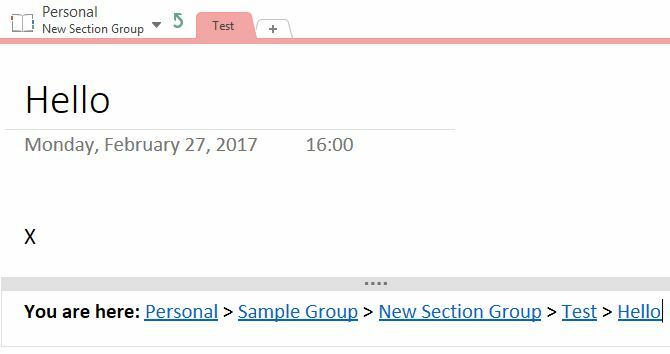
Download — Onde estou macro
Pronto para modificar o OneNote com macros?
OneNote é já capaz de tanto 12 dicas para fazer anotações melhores com o Microsoft OneNoteEstas 12 dicas mostram como fazer anotações melhores no MIcrosoft OneNote. Hoje, fazer anotações digitais tem tanto a ver com habilidade quanto com a ferramenta. consulte Mais informação , mas essas macros o tornam ainda melhor. Se isso não for suficiente para você, dê uma olhada nas centenas de outras opções na Macroland, faça a sua própria ou até mesmo edite a macro de outra pessoa para atender às suas próprias necessidades. Provavelmente, se você quiser fazer isso, é possível com uma macro. Comece a automatizar essas tarefas lentas por meio de macros e você economizará tempo!
Para se proteger do lado negro das macros, verifique como eles são usados para criar malware do Word.
Você usa macros para aprimorar sua experiência com o OneNote? Por favor, compartilhe seus favoritos com a gente, deixando um comentário!
Ben é editor adjunto e gerente de postagem patrocinada na MakeUseOf. Ele possui um B.S. em Sistemas de Informação do Computador pelo Grove City College, onde se formou Cum Laude e com distinção em sua especialização. Ele gosta de ajudar os outros e é apaixonado por videogames como meio.


